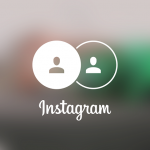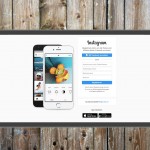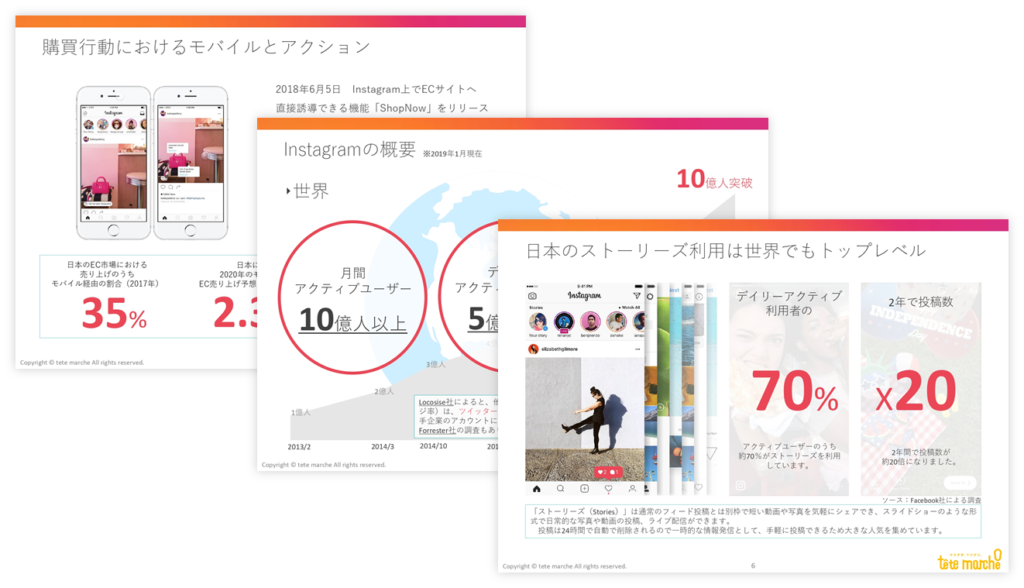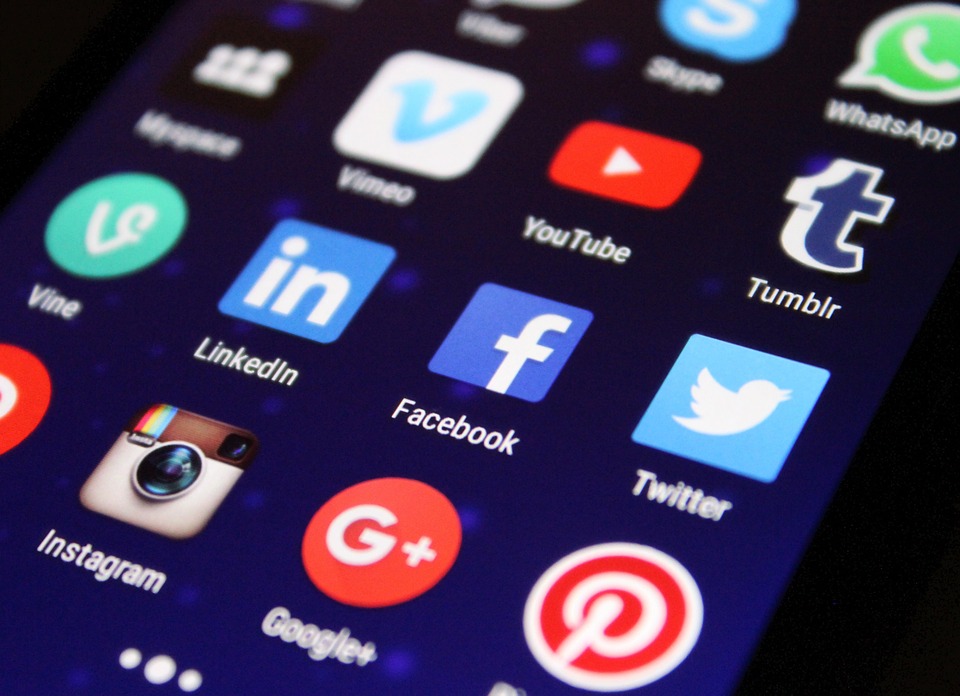
10代、20代の女子を中心に続々と増え続けるインスタグラムユーザー。自社のブランディングに、まだまだ盛り上がりを見せるこのSNSを使わない手はないはすです。
インスタグラムの特徴といえば、何と言っても“写真”です。他のSNSでは文章のみでの運用も可能ですが、インスタグラムは自らオリジナルのコンテンツを作り出せることが絶対条件となっています。そのコンテンツを作る上で非常に役立つのが、スマホで気軽に写真を編集できるアプリです。今回はインスタグラムを運用する上で絶対に知っておくべき、優秀アプリを紹介したいと思います。
目次
目次
1.インスタグラム内の機能について

インスタグラムは写真の撮影、加工、投稿の一連の操作が簡単で、かつ誰でもオシャレで本格的な写真を投稿できることが大きな魅力です。 内臓のフィルター数は23、加工ツールは13! 非常に充実しているように感じますが、さらにアプリを使って写真を撮る必要があるのでしょうか?
投稿する作品をもう一度見直そう
もちろん、インスタグラム内の機能だけで本格的で雰囲気のある写真に仕上げることは十分可能ですがインスタグラムは非常にハイレベルな作品が求められるSNSということを意識する必要があります。作品がどれも綺麗でオシャレだからこそ、インスタグラムのユーザーはアクティブなのです。
プロのアーティストの増加はもちろん、カメラブームもあって一般ユーザーの作品レベルは格段と上がっています。その中で目を留めて、フォローしてもらうにはさらに凝った作品を投稿していく必要があります。そのために様々なアプリを用いて、こだわり抜いたコンテンツを作成することが大切です。
2.フォント系
まず鉄板と言えるのがフォント系のアプリです。インスタグラムに限らず、どんな場面でも使えるので絶対に一つは入れておきたいです。シンプルな文字挿入アプリで、操作も簡単!ダントツでオススメなのがこちら。

『Phonto』
iphone版ダウンロードはこちら
Android版ダウンロードはこちら
機能一覧
- 400種類以上のフォントを利用可能(日本語フォントも40種類!)
- 文字のサイズ、傾き、色も自由自在、グラデーションも可能
- 文字の背景、縁、文字の影も自由に調節できる
- カーブに沿って文字を配置したり、立体的な表現もできる
- 画像に様々なテーマを適用できる
- 文字以外のアイテムも豊富で挿入が可能
- 編集した写真をInstagram、Twitter、Facebookに送信、共有が可能
使用例はこちら。

3.コラージュ系
加工といえば…といった感じですが、非常に便利でありながら使いどころが難しいのがコラージュです。日常的にコラージュ画像を投稿してしまうとごちゃごちゃしてしまい全体のバランスを崩しそうですが、上手く使えば良いアクセントになるのではないでしょうか。
ハッシュタグなどで検索してみると、旅行やイベント事の後に写真をまとめてアップするために使っている方が多いようです。インスタグラムをアルバムとして使っているユーザーはかなり多いのでコラージュアプリは種類が豊富です。オススメはこちら。
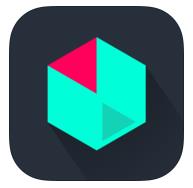
『PhotoCollage』
iphone版ダウンロードはこちら
Android版ダウンロードはこちら
シンプルな作品だけでなく凝ったコラージュも作りたい!という人向けです。アルバムからコラージュを作りたい写真を数枚選択すれば、自動的にコラージュ案を出してくれるので、好きなパターンを選べば簡単にコラージュ作品を作ることができます。
フィルター、文字入れ、スタンプ、余白、フレームなどが備わっており、機能の充実度は群を抜いています。
使用例はこちら。
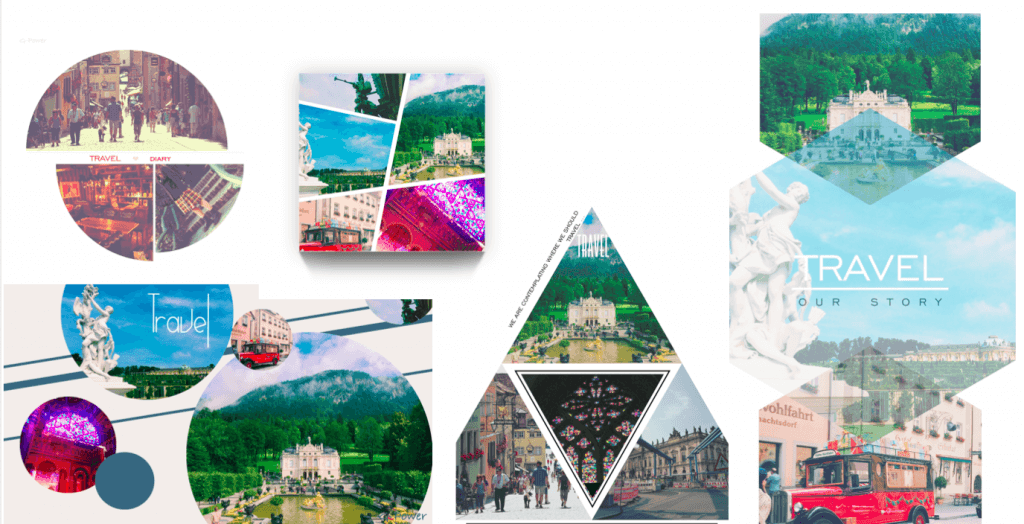
4.本格加工系

『Photoshop mix』
iphone版ダウンロードはこちら
Android版ダウンロードはこちら
自由度がかなり高く、手軽で簡単な操作で行えるのに本格的な加工ができるので使いこなせればかなり強いアプリです。
使い方について
- ログインする
(Adobe IDを持ってない場合は「無料で新規登録」から取得) - プロジェクトを開き、切り抜きたい写真を選択する。
(背景は複雑なものでなく、単色が望ましい) - 合成は「カットアウト」で行うことが出来る。
- 切り抜きたい部分をなぞると自動的に切り抜き部分が選択される。
※余計なところまでなぞってしまったり、自動選択されたエッジがずれていたら
メニューの「追加」を「減算」に切り替えれば、余分な部分を切り取ることができる。 - 「+」で背景画像などの写真を増やすことが出来る。
- 「調整」の「露光量」で明るさが変更可能。
(切り取った部分などの明るさを背景に合わせるとしっかり馴染む。) - カメラロールに保存して完成。
使用例はこちら。

5.インパクト系
誰でも一度はこのアプリを使用した投稿を目にしたことがあるのではないでしょうか。インパクトの大きな投稿が出来るので、公式アカウントなどでもかなり利用されています。特にアピールしたい、注目させたい写真などを投稿するときに使うとかなり効果的です。
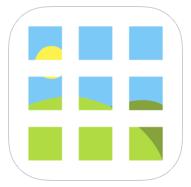
『Instagrids』
使い方について
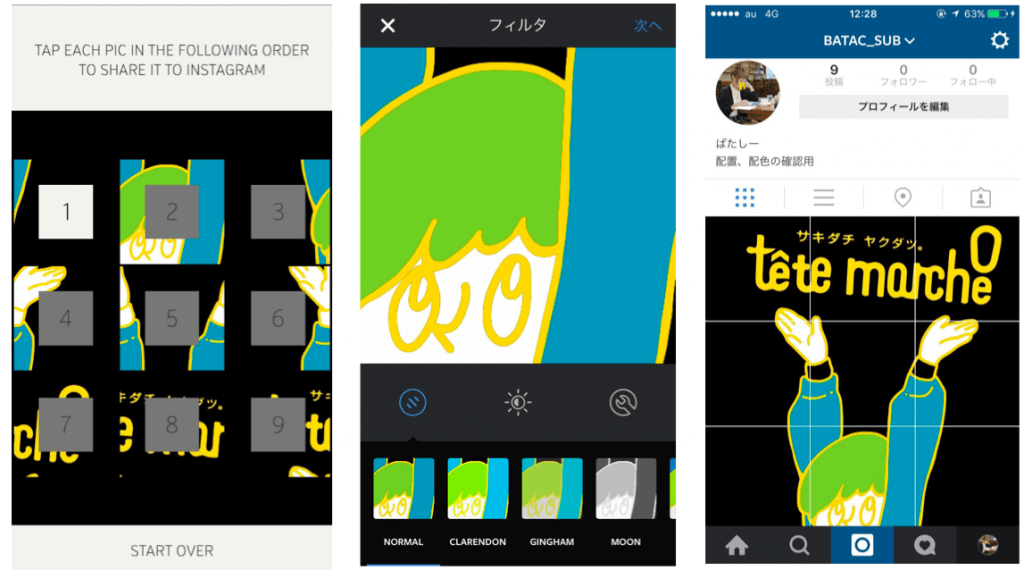
- カメラかカメラロールから投稿したい写真を選択する。
- 分割された写真の画面が出てくるので、1から順番にタップし「Instagramにコピー」でインスタグラムへ移動。
- 通常の写真と同様に投稿する。
- 投稿できたらまたアプリに戻り、次の番号の写真を同じようにアップしていく。
- すべての投稿を終えれば、完成。
※注意すべき点
- 投稿する段階で使ったフィルターを覚えておく。全てに同じフィルターをかけよう!
- 一度に複数枚の投稿を連続で行うため、ホーム画面の投稿ラインを占領してしまう。
投稿する時間帯には十分注意しよう! - そのあとに通常の投稿を行うと写真がズレてしまい、見栄えが悪くなる。ズレたままにならないように早めに投稿しよう。
以上の点に注意して利用すればかなり効果的な投稿が出来るはずです!
マルチアカウントを活用しよう!
- 『Instagrids』での作品のように全体のバランスを取るのが難しいものを扱うときには特に、どんな見栄えになるのか事前に確認しておくと良いと思います。またブランディングで重要な、「統一感ある投稿」を続ける上でも役立つのが『マルチアカウント』です。
- サブアカウントを利用することで、実際にInstagram上に投稿してみるとどんな感じになるのか?、投稿の順番はこれがベストか?など投稿の調整を行うことができて便利です。
マルチアカウントの設定方法はこちら。
最大5アカウントまで管理可能!インスタグラムのマルチアカウント設定方法
6.まとめ
- インスタグラムはスマホからの利用に非常に特化しているという特徴があります。スマホアプリの使い勝手の良さ、そしてインスタグラムとの相性の良さがスマホを多用する10代、20代の支持を集めた要因であると感じます。
ユーザーの求めるコンテンツを把握する必要性
- インスタグラムはアプリを駆使して、誰もがハイレベルな作品を作り出して共有しているSNSであるからこそ、企業はその運営にあたって低クオリティな投稿を続けていてはブランドイメージをユーザーに伝えることは困難です。その上でユーザーの用いるアプリを把握して、どんなコンテンツが求められているかを把握し、それを反映しながら投稿の質を高めることはインスタグラムのマーケティングではマストであると言えます。